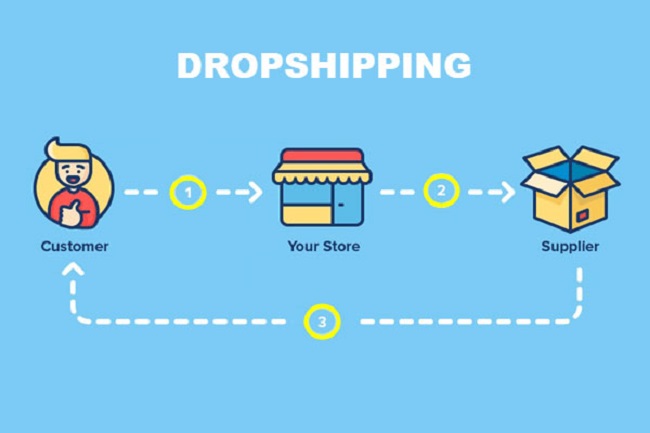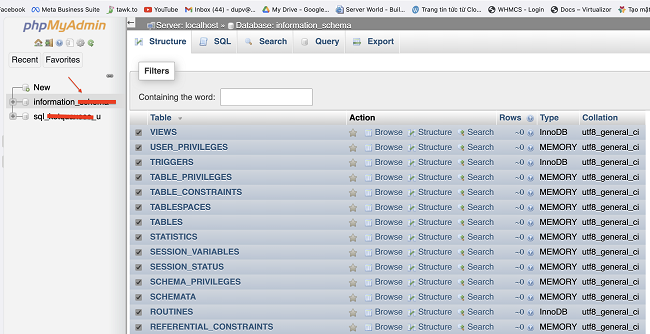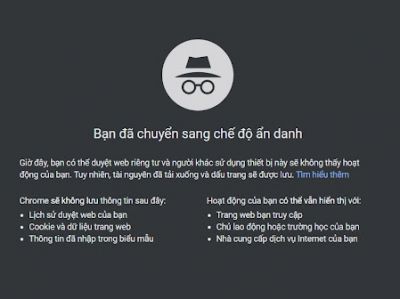Việc Nhân bản Website này cho phép người thiết kế web tạo bản sao website, kiểm tra khả năng tương thích và thực hiện cập nhật plugin an toàn trước khi đưa các thay đổi trực tiếp lên website chính của mình. Trong bài viết này, LANIT sẽ hướng dẫn chi tiết cách Clone Website WordPress chi tiết. Cùng theo dõi nhé!
Sau đây là những lý do chính mà bạn cần nhân bản website:
- Kiểm tra hiệu suất
- Chuyển sang một server mới
- Backup website của bạn
- Nhân bản một dự án tương tự
- Chạy website trực tiếp
Điều kiện để clone website
Để quá trình clone một website diễn ra suôn sẻ, bạn có thể sẽ cần đến các Tools và phần mềm phù hợp Sau đây là một số tools, phần mềm sau:
- Để nhân bản trang web để thực hiện thay đổi cần thiết cần có hai phần là môi trường dàn dựng và môi trường sản xuất.
- Tạo bản sao backup của website để sẵn sàng chuẩn bị cho các sự cố có thể xảy ra.
Nếu bạn là khách hàng đang sử dụng dịch vụ thuê máy chủ, thuê Hosting, VPS giá rẻ LANIT, bạn không phải lo lắng về việc backup dữ liệu trên web, vì trang của bạn đã được tự động backup hàng tuần, hàng tháng. Giúp bạn yên tâm sử dụng mà không sợ bị mất dữ liệu.
3 Cách đơn giản để Clone website nhanh chóng
Có nhiều phương pháp để nhân bản một trang web WordPress, nhưng bài viết này, LANIT sẽ chia sẻ đến bạn đọc 3 cách đơn giản và hiệu quả nhất như sau:
Cách 1: Nhân bản website từ nhà cung cấp Hosting bạn sử dụng
LANIT là đơn vị cung cấp Hosting WordPress uy tín, cho phép bạn nhân bản trang web của mình trên cùng một máy chủ. Điều này giúp tiết kiệm được nhiều thời gian công sức cho các Dev. Sau đây là các bước cụ thể:
Bước 1: Vào tài khoản cần backup Chọn Create/Restore Backups
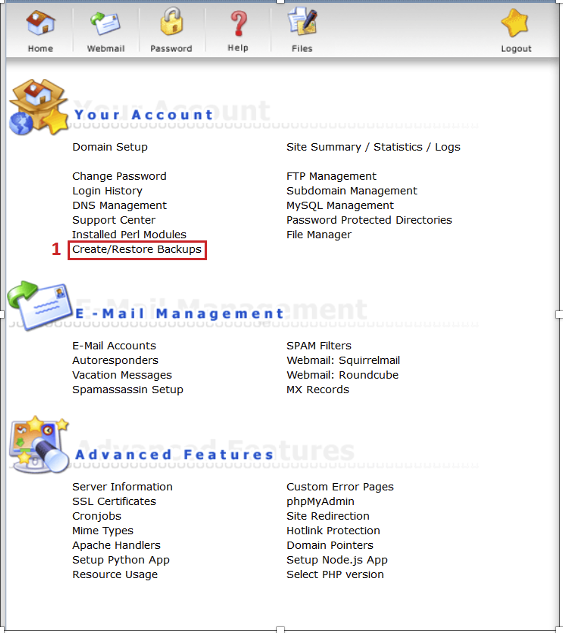
Tích vào 2 nút của Ftp (Ftp Accounts và ftp settings. Sau đó Click vào nút Create Backup
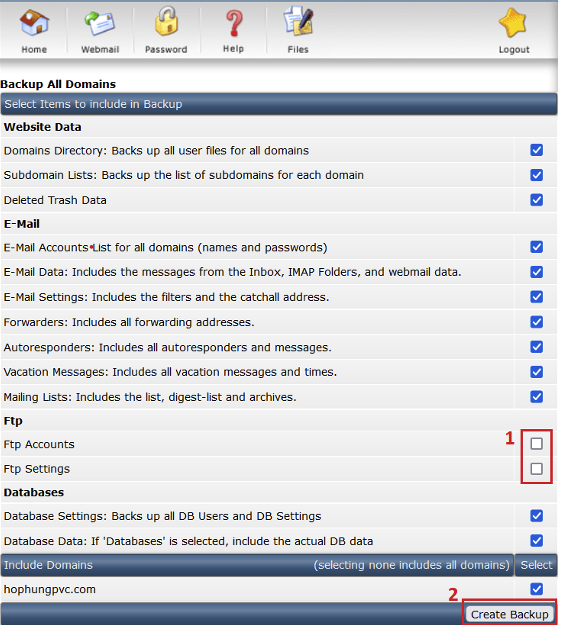
Nhân bản website từ nhà cung cấp Hosting bạn sử dụng
Lúc này hệ thống sẽ mất vài giây sau đó sẽ có thông báo, bạn nhấn vào files
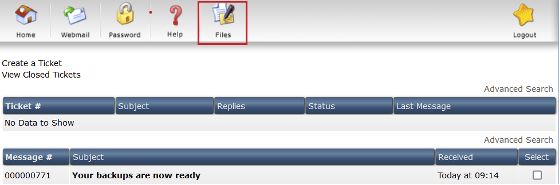
Vào thư mục backups trong đó sẽ chứa file backup xong.
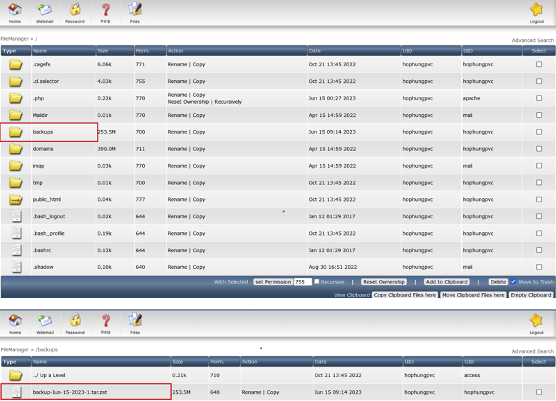
Tạo tài khoản ftp để lấy file backup về
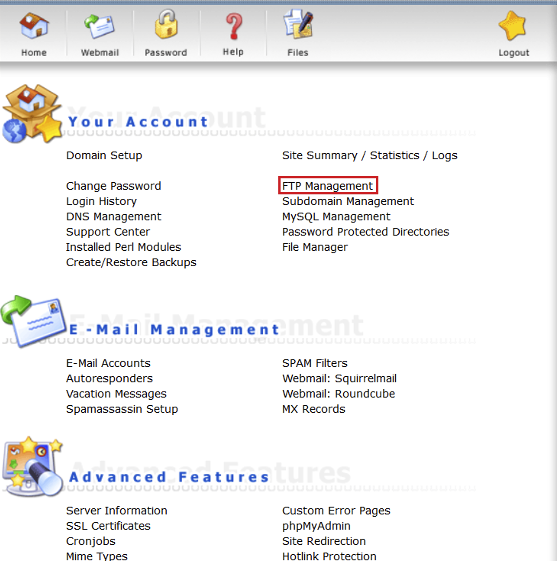
Chọn Create FTP account
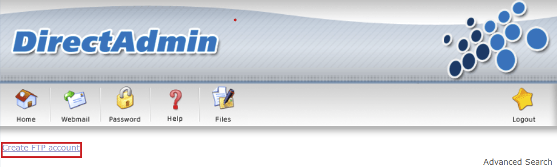
Nhập user, password và tích chọn custom
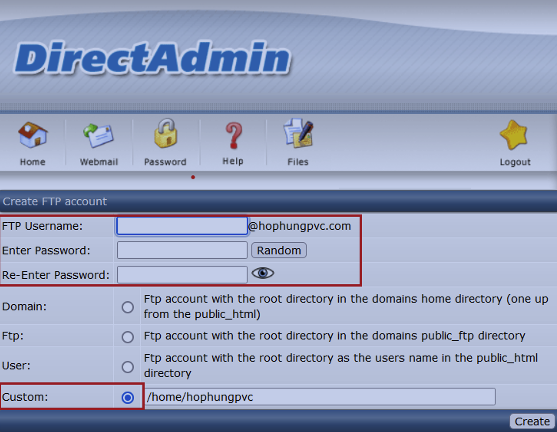
Bước 2: Dùng WinSCP để lấy file backup về máy
- Chọn giao thức FTP
- Nhập ip user password ftp vừa tạo ở trên – ấn login
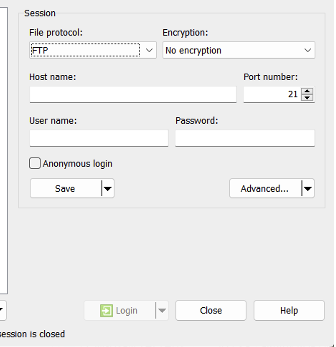
3. Vào đướng dẫn ./backups lấy file backup về
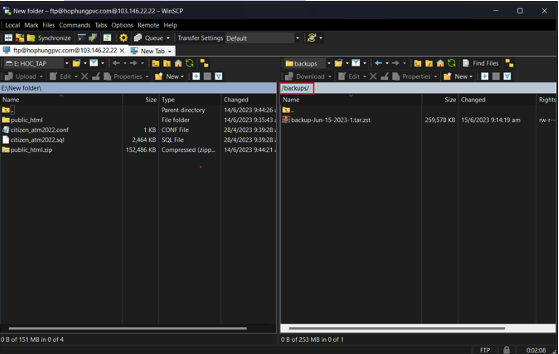
4. Vào tài khoản cần Restore Backup. Chọn Create/Restore Backups để máy sẽ tạo thư mục backups
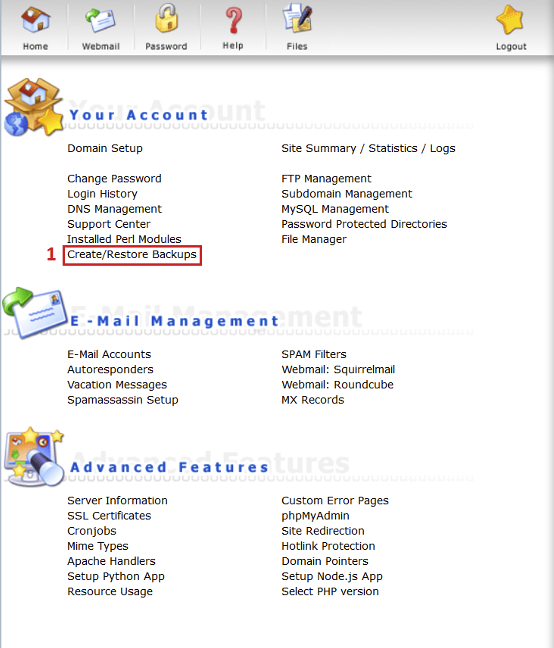
5. Thực hiện lại bước Create backup
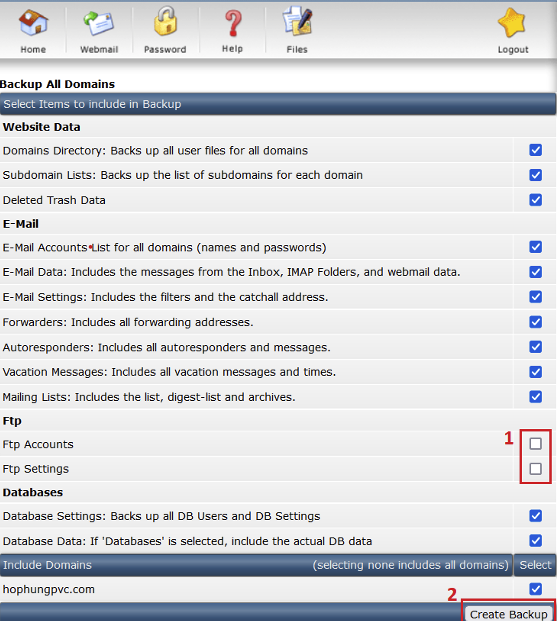
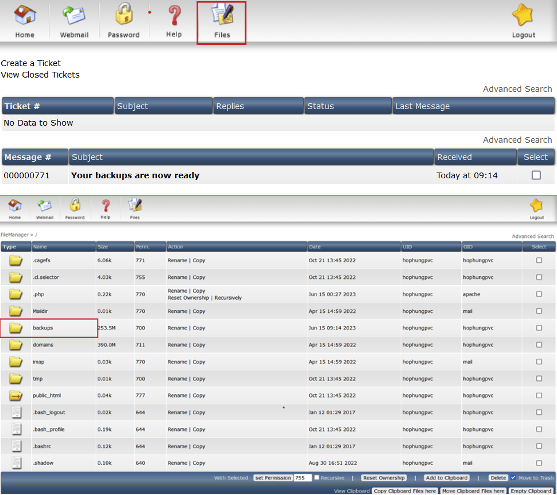
6. Xóa file backup trên con cấn Restore Backup đi
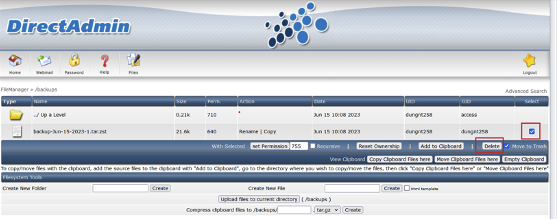
7. Tạo tài khoản ftp để đẩy file back up lên
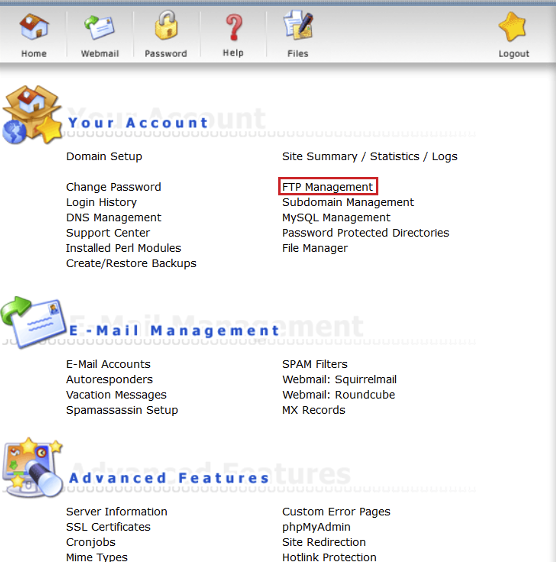
Chọn Create FTP account
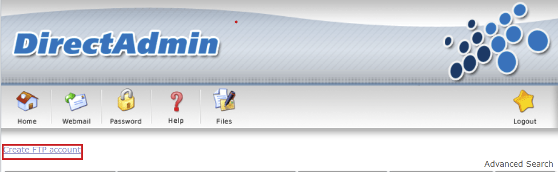
Nhập user, password và tích chọn custom
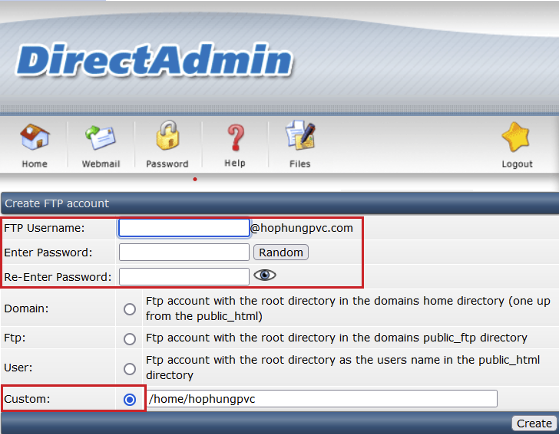
Bước 3: Dùng WinSCP để đẩy thư mục backup vừa tải về lên
- Chọn giao thức FTP
- Nhập ip user password ftp vừa tạo ở trên
- Ấn login
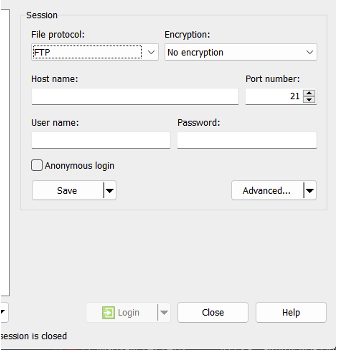
Vào đướng dẫn ./backups đẩy thư mục backup vừa tải về lên
Bước 4: Vào lại tài khoản cần Restore Backup và chọn Create/Restore Backups
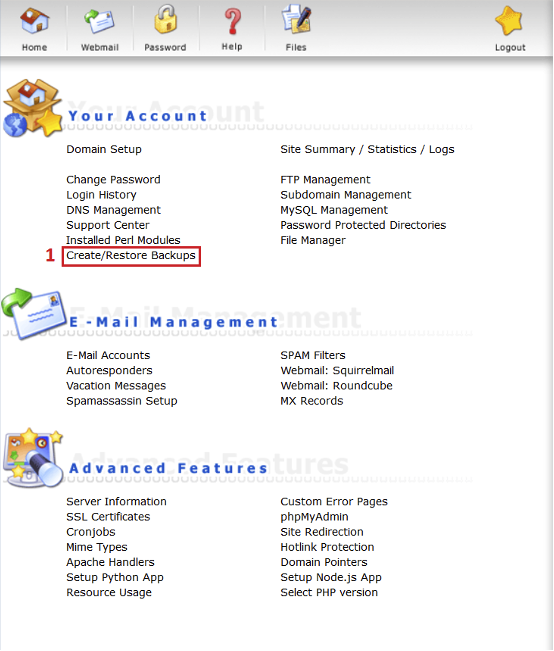
Nhấn Select Restore Options, sau đó chọn Restore Selected Items là hoàn thành quá trình clone website.

Cách 2: Nhân bản website bằng Plugin WordPress
Hiện WordPress cung cấp nhất nhiều plugin hỗ trợ cho việc sao chép một trang web wordpress. Đó có thể là All-in-One WP Migration. Công cụ này bạn sao lưu và sao chép trang web một cách đơn giản và dễ dàng. Nó cho phép bạn xuất và nhập trang web WordPress hiện có của mình tại một vị trí mới.
Trong bản cài đặt WordPress cũ của bạn, hãy điều hướng đến Plugins → Add New , tìm kiếm All-in-One WP Migration rồi Cài đặt và Kích hoạt plugin.
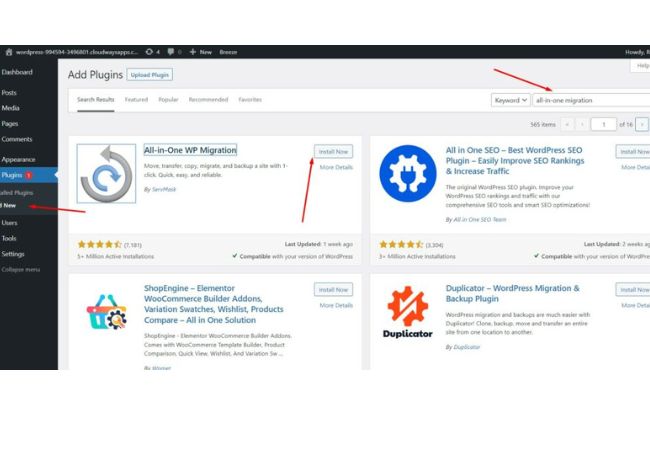
Từ thanh công cụ bên trái, điều hướng đến All-in-One WP Migration → Export Nhấp vào Export to và chọn File
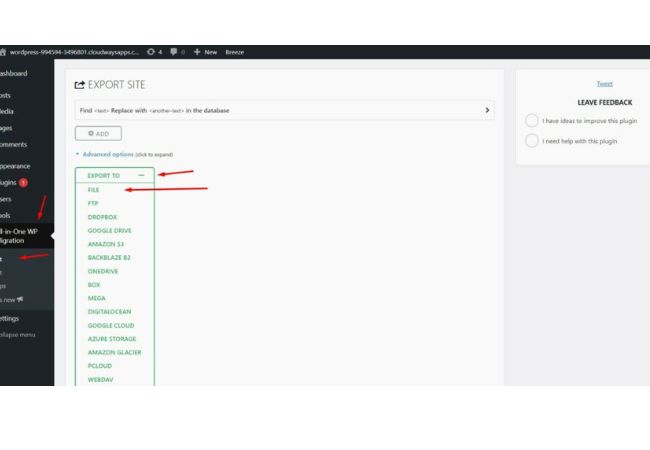
Đợi vài giây và một cửa sổ bật lên sẽ xuất hiện yêu cầu bạn tải xuống bản backup.
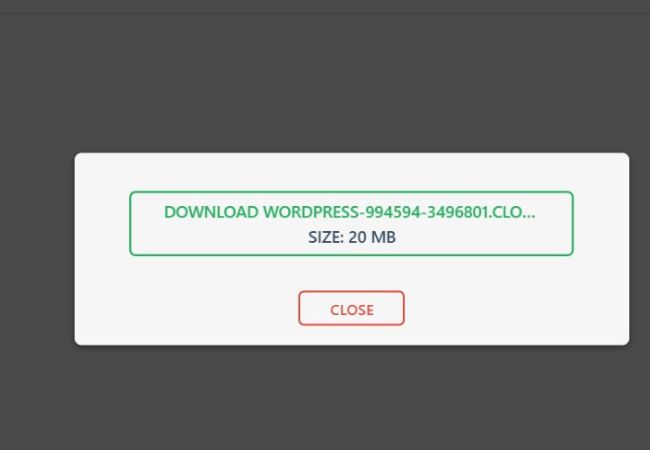
Tải tệp xuống máy tính của bạn và định dạng sẽ là .wpress. Lưu nó lại và sẽ cần dùng đến ở các bước sau.
Cách cài dặt một WordPress mới trên vị trí mới: Đăng nhập và cài đặt plugin All-in-One WP Migration. Từ ngăn bên trái, điều hướng đến All-in-One WP Migration → Import , nhấp vào Import from và chọn File.
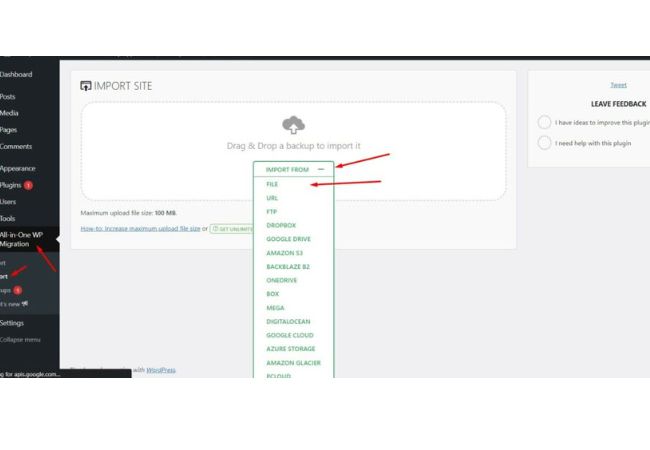
Tải tệp đã tải về trước đó.
Quá trình này mất một lúc vì nó liên quan đến việc tải lên và giải nén tệp .wpress . Sau khi hoàn thành, bạn sẽ nhận được một cửa sổ bật lên có cảnh báo. Nhấp vào Proceed.
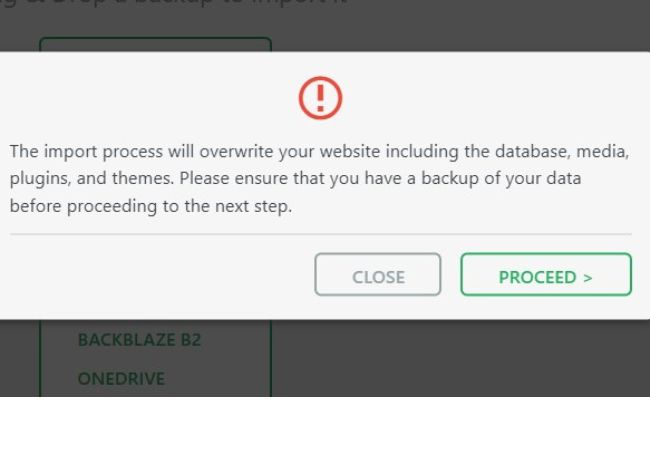
Trên cửa sổ bật lên tiếp theo, nhấp vào save permalinks structure.
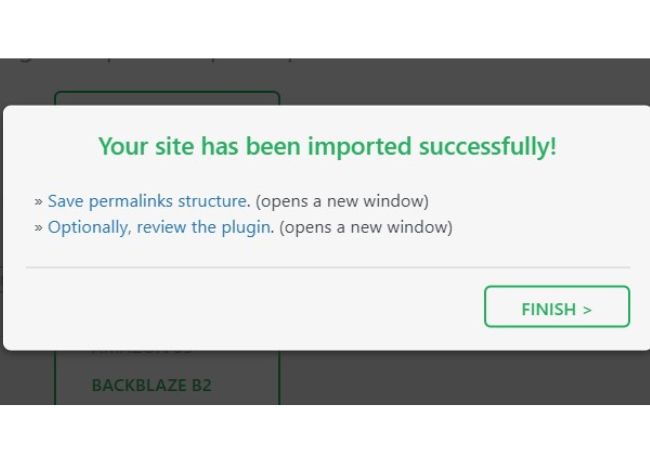
Bạn sẽ được đưa đến trang login WordPress. Đăng nhập bằng tài khoản Admin của bản cài đặt WordPress cũ của bạn. Nhấp vào Save changes trong tab Permalinks và bạn đã hoàn tất quá trình sao chép một trang web.
Xem thêm: File .htaccess WordPress là gì? Cách Chỉnh Sửa file .htaccess Đơn Giản Nhất
Cách 3: Clone trang web theo cách thủ công
Quy trình thủ công để sao chép một trang web bao gồm nén tất cả các tệp và thư mục WordPress, xuất cơ sở dữ liệu cũ và nhập các tệp và cơ sở dữ liệu WordPress vào vị trí mới.
Bước 1: Nén tệp WordPress
- Điều hướng đến thư mục
public_htmlcủa WordPress, chọn tất cả các tệp và nén chúng vào một file zip. URL của tệp zip sẽ làexample.com/FILE_NAME.zip. - Chọn Tải xuống tệp zip và tải nó lên vị trí mới qua FTP hoặc SSH (nhanh hơn).
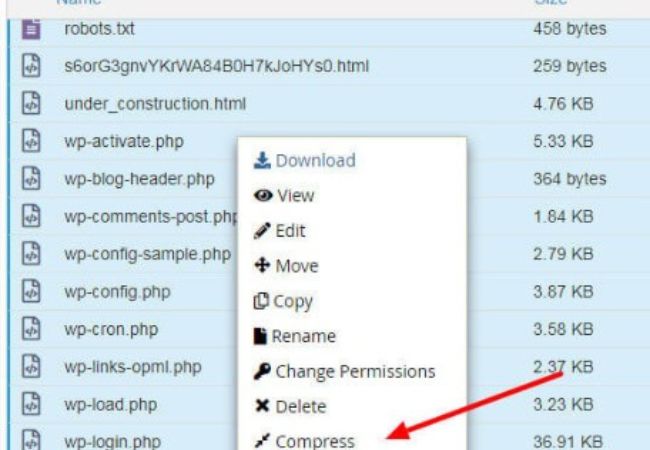
Bước 2: Tải lên tệp nén
- Đăng nhập vào Hosting mới qua SSH, tìm thư mục lưu website mới và đảm bảo thư mục trống.
- Dùng lệnh sau để tải xuống và giải nén tệp zip:
unzip FILE_NAME.zip.
Bước 3: Chuyển đến Database
- Đăng nhập vào trình quản lý database hiện tại, xuất database thành file .sql.
- Đăng nhập vào trình quản lý database mới, tạo database mới và nhập file .sql đã xuất.
Bước 4: Cập nhật wp-config.php
- Mở file
wp-config.phptrong thư mụcpublic_htmlvà cập nhật thông tin database mới. - Nếu vẫn thấy URL cũ, thay thế bằng plugin Better Search Replace.
Chỉ cần làm theo những bước trên, bạn đã có thể clone một website một cách nhanh chóng và dễ dàng. Tóm gọn lại gồm 3 bước: chuyển web file, Export và Import database, và cập nhật file cấu hình
Bạn đã nắm rõ về cách clone rồi, nhưng khi chạy website hẳn sẽ rất nhiều lỗi mà bạn chưa biết cách xử lý. Dưới đây là một số cách khắc phục sự cố hiệu quả.
Đọc thêm: Lỗi Thường Gặp Khi Sử Dụng Hosting WordPress
Cách khắc phục các sự cố thường gặp khi Clone website
- Liên kết hỏng: Các URL bị hỏng ảnh hưởng xấu đến thứ hạng website. Kiểm tra và sửa các liên kết này trên môi trường dàn dựng trước khi đưa website vào hoạt động. Bạn hãy sử dụng các plugin như Broken Link Checker, Link Checker Professional và Link Whisper để sửa lỗi.
- Kiểm tra Plugin: Plugin là yếu tố quan trọng của WordPress, nhưng việc cài đặt trực tiếp plugin mới có thể gây rủi ro. Đảm bảo kiểm tra plugin trên môi trường dàn dựng để đảm bảo tính tương thích và an toàn trước khi áp dụng trên website chính.
- Tối ưu hiệu suất website: Cải thiện hiệu suất để nâng cao trải nghiệm người dùng bằng cách tối ưu mọi khía cạnh từ thiết kế đến nội dung. Thực hiện và kiểm tra các thay đổi trên trang clone trước khi áp dụng lên trang chính để tránh sự cố.
Kết luận
Trên đây là 3 cách nhân bản website đơn giản và nhanh chóng. Hỗ trợ tốt nhất cho các Dev trong việc cải tiến và nâng cấp website hoặc cần một website có chức năng tương tự. Chúng tôi hy vọng những thông tin trên đã giúp bạn biết cách nhân bản website. Chúc bạn thành công!